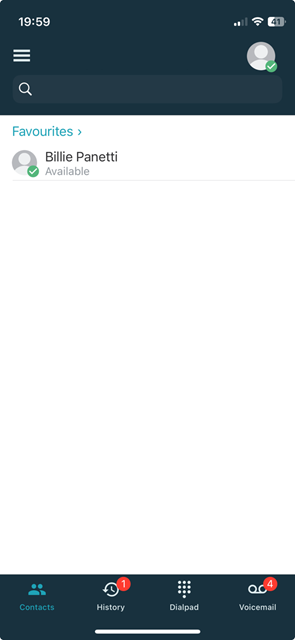Commencer #
Sélection de la région #
Lorsque vous ouvrez le ~.UcClient.~ , vous serez invité à sélectionner votre région. Ceci est important car cela détermine le serveur auquel votre client se connectera.
Connexion #
Pour utiliser un ~.UcClient.~ client, vous devez être connecté à l'aide d'un ~.Dimensions.~ compte utilisateur.
Entrez votre ~.Dimensions.~ nom d'utilisateur (adresse e-mail) et mot de passe, ou utilisez votre Google/Microsoft identifiants pour terminer le processus de connexion.

tip
Vous devriez avoir reçu un Bienvenue e-mail avec les détails de vos identifiants d'utilisateur. Si vous ne l'avez pas reçu, veuillez contacter votre administrateur informatique.
info
Si vous rencontrez des problèmes pour vous connecter, vérifiez auprès d'un administrateur que votre ~.Dimensions.~ l'utilisateur dispose de la autorisations.
info
Pour vous connecter à l'aide de Google ou Microsoft authentification, l'adresse e-mail sur votre ~.Dimensions.~ le compte utilisateur doit correspondre à votre compte Google/Microsoft l'adresse du compte.
Autorisations #
Une fois connecté à l'application, vous serez invité à accorder des autorisations pour l'application afin qu'elle fonctionne pleinement. Le tableau ci-dessous présente les autorisations requises et leur objectif :
| Autorisation | But | Optionnel |
|---|---|---|
| Actualisation de l'application en arrière-plan | Requis pour permettre à l'application de répondre aux appels téléphoniques lorsqu'elle n'est pas mise au point | |
| Contacts | Requis pour accéder à vos contacts pour composer et afficher les informations de contact | |
| Microphone | Nécessaire pour permettre à l'application d'accéder au microphone pour passer et recevoir des appels | |
| Données mobiles | Nécessaire pour permettre à l'application de passer et de recevoir des appels téléphoniques via des données mobiles | |
| Notifications | Requis pour recevoir des notifications pour les appels entrants |
Application #
Une fois que toutes les autorisations ont été accordées, l'application se chargera et l'écran principal de l'application s'affichera.